
kazalo

Za stilsko prilagajanje domačega zaslona potrebujete namensko aplikacijo! To je dokončna različica aplikacije za oblačenje, ki vsebuje vse materiale za oblačenje!
V tem članku vam bomo jasno razložili, kako spremeniti številčnico ure na vaši Apple Watch!
Z uro Apple Watch lahko poljubno spreminjate številčnico ure (zaslon), da se ujema z vašo obleko ali razpoloženjem za ta dan. Povzeli smo, kako spremeniti številčnico ure Apple Watch in kako nastaviti svojo najljubšo fotografijo kot številčnico ure , zato si oglejte.
Najprej predstavimo osnovne načine za spreminjanje številčnice na vaši Apple Watch!
Številčnico ure Apple Watch lahko spremenite na dva načina:
・Spremenite neposredno iz ure Apple Watch
・Spremenite z aplikacijo Watch v iPhonu
Če ga želite spremeniti hitro in preprosto, ga spremenite iz ure Apple Watch. Če želite med številnimi vzorci najti svojo najljubšo številčnico ure, je priporočljivo, da jo spremenite v aplikaciji Watch.
Dolgo pritisnite na zaslon vaše ure Apple Watch in prikazale se bodo vse številke ure, registrirane na zavihku »Moja ura« v aplikaciji Watch za iPhone.
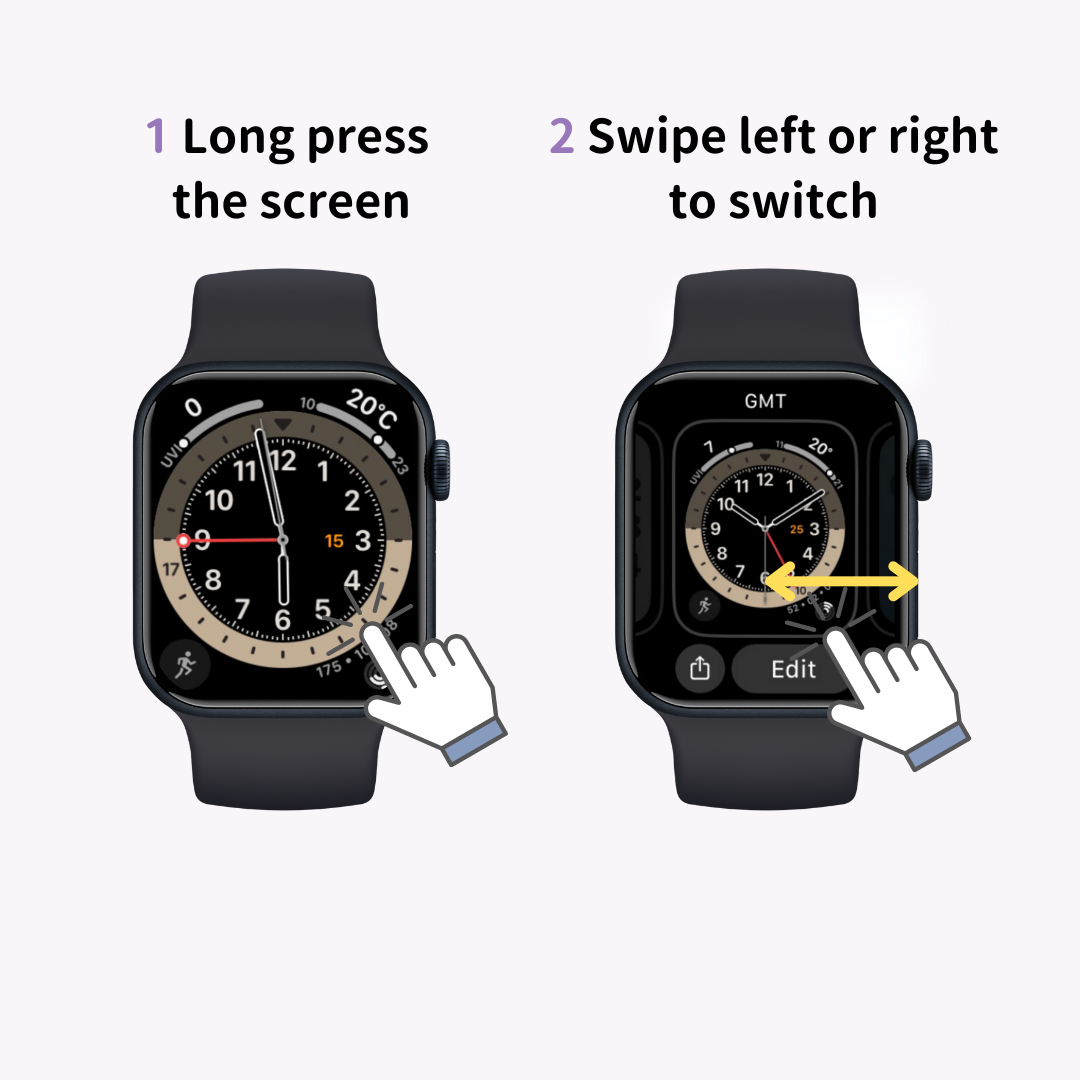
Povlecite levo ali desno, da se pomaknete med razpoložljivimi številčnicami ure, nato tapnite zaslon, ko pridete do tistega, ki ga želite uporabiti. S tem je preklop številčnice končan.
Tudi če se pomaknete povsem levo in tapnete novo (znak plus), lahko dodate novo številčnico ure.
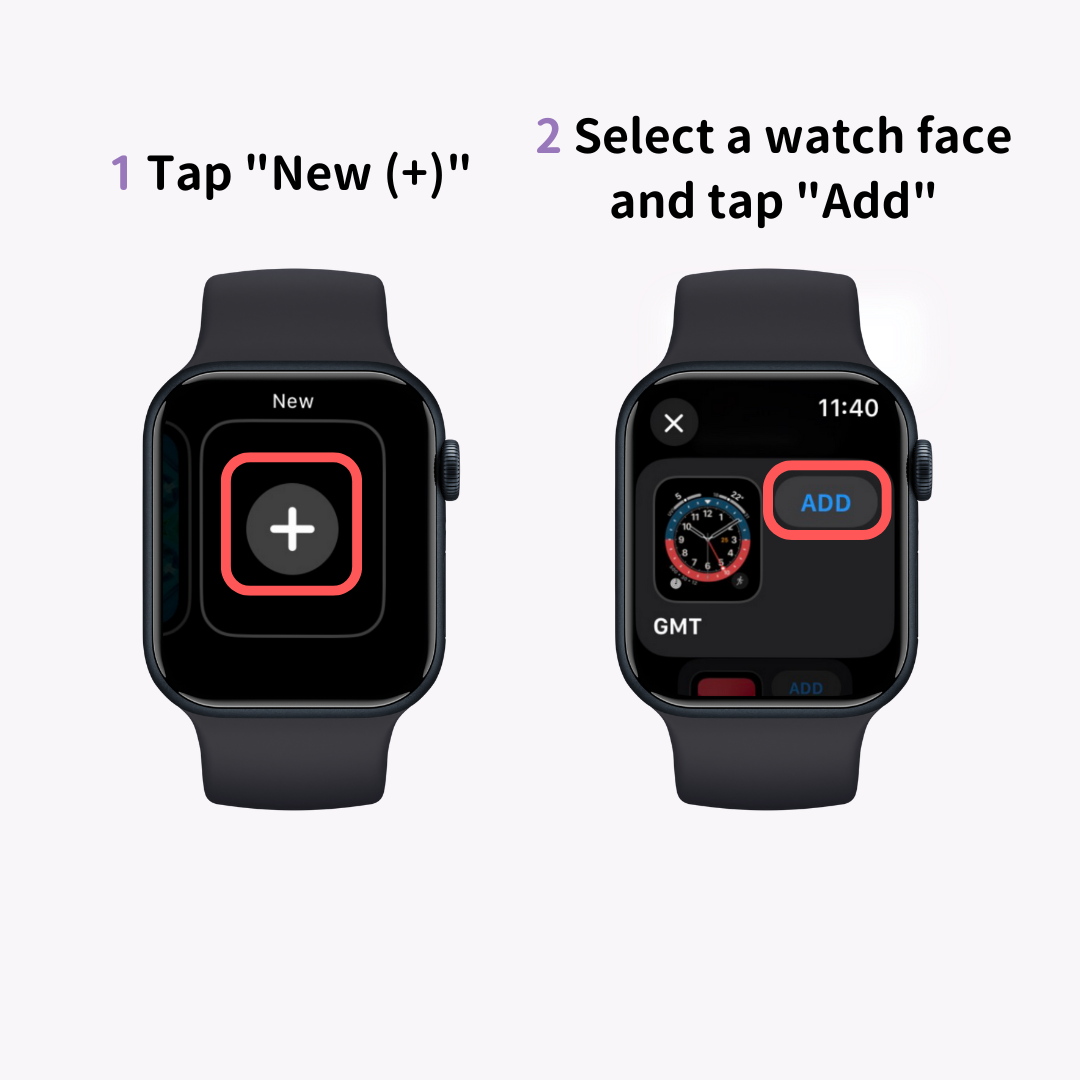
Barvo, slog in zaplete (funkcije, kot je vremenska napoved) številčnice ure lahko poljubno spreminjate z možnostjo »Uredi«. Ustvarite svojo izvirno številčnico ure in uživajte!

Številčnico ure lahko spremenite tudi prek aplikacije Watch za iPhone.
Zaženite aplikacijo Watch in tapnite »Galerija obrazov« v treh menijih, prikazanih na dnu.
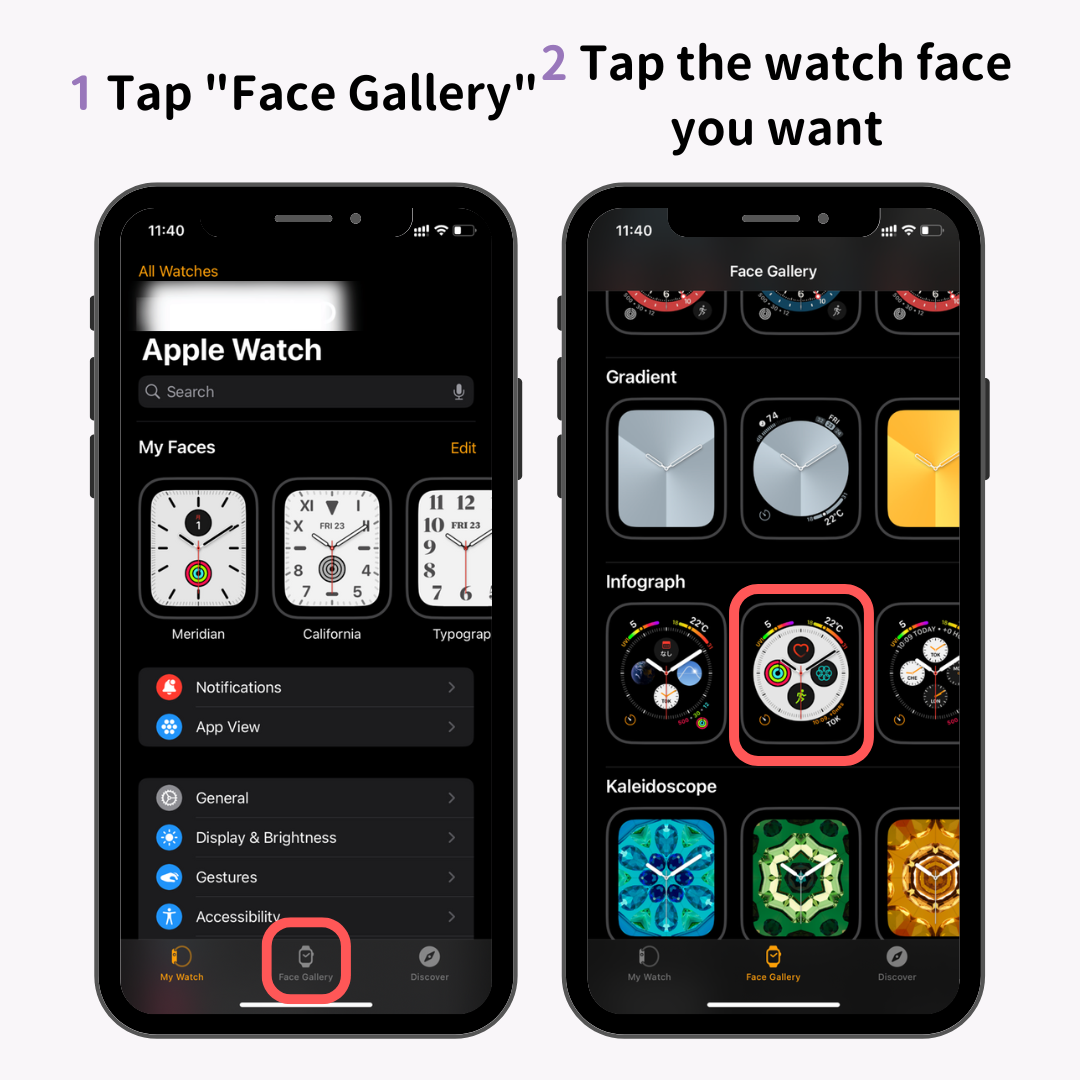
Prikazal se bo seznam razpoložljivih videzov ure, zato tapnite videz ure, ki ga želite dodati.
Nato se prikaže zaslon z nastavitvami za številčnico ure. Ko nastavite barvo, slog in zaplete, tapnite »Dodaj«.
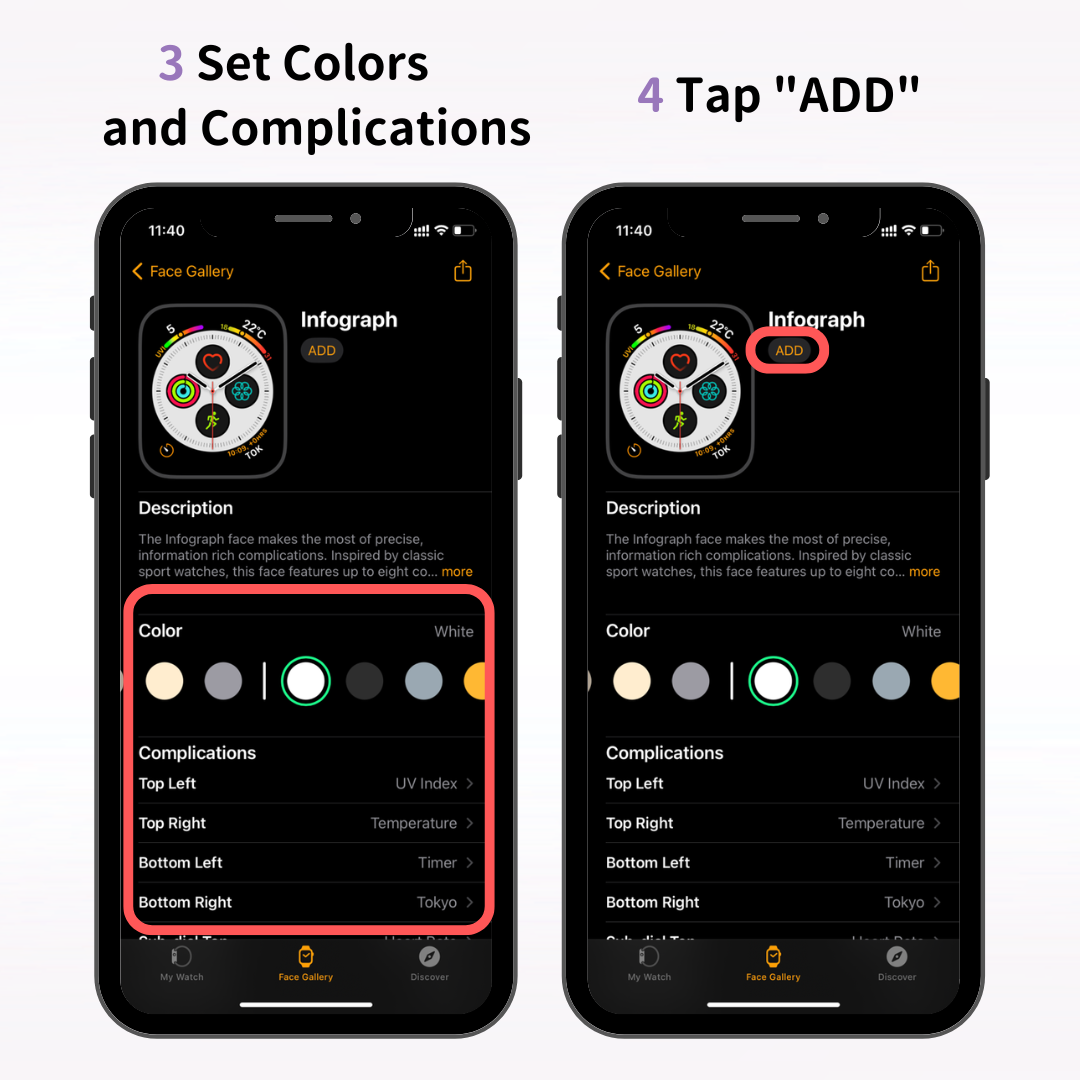
S tem boste novo številčnico dodali na zavihek »Moja ura« v aplikaciji Watch, nova številčnica pa bo prikazana tudi na vaši uri Apple Watch.
Ko se naučite osnov prilagajanja ure Apple Watch, zakaj ne bi prilagodili tudi svojega iPhona, da bo ustrezal vašemu slogu?
"WidgetClub" je aplikacija, ki jo priporočamo tistim, ki želijo stilsko spremeniti zaslon svojega iPhona. Svoj najljubši zaslon lahko ustvarite tako, da združite originalna ozadja, pripomočke in ikone.
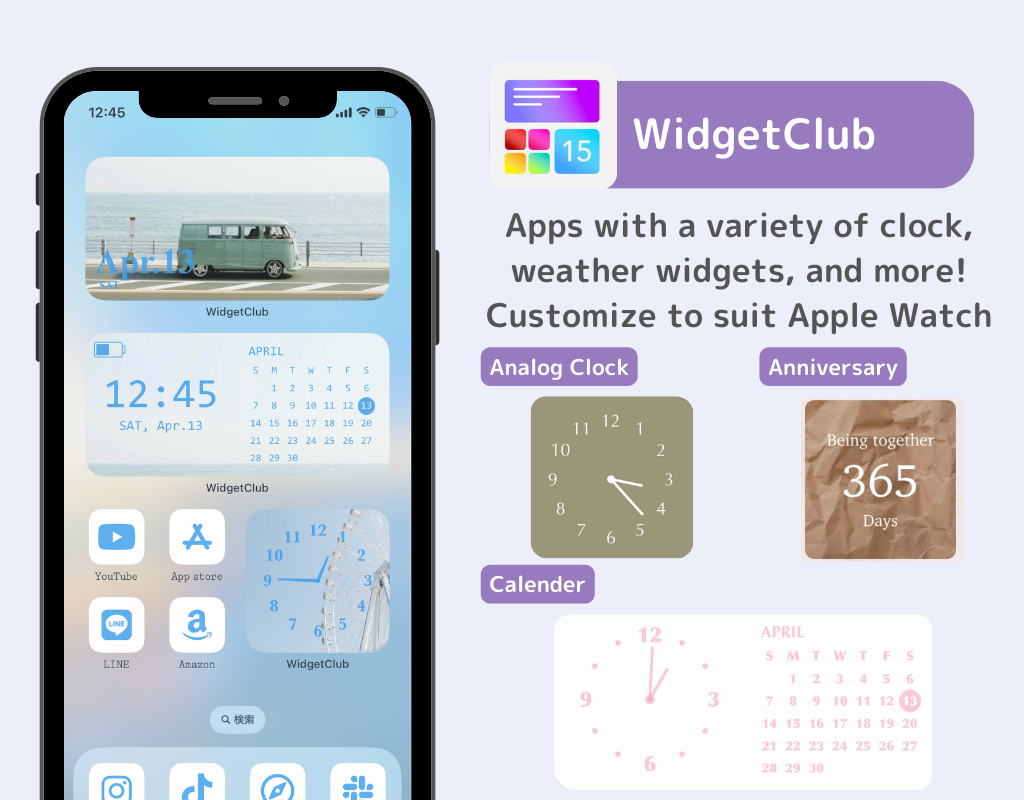
Prilagodite svoj iPhone tako, da bo ljubek, kul, barvit ali karkoli vam ustreza!
Zdaj pa se poglobimo v naprednejše prilagajanje za Apple Watch!
Če številčnico ure nastavite na »Fotografije«, »Kalejdoskop« ali »Portret«, lahko svoje najljubše fotografije ali slike prikažete na zaslonu Apple Watch.
Tukaj bomo predstavili, kako to nastaviti prek aplikacije »Watch« in neposredno v Apple Watch.
Z uporabo številčnice »Fotografije« kot primera bom razložil, kako nastaviti svojo najljubšo fotografijo prek aplikacije Watch za iPhone.
Najprej izberite številčnico ure »Fotografije« v galeriji številčnic aplikacije Watch.
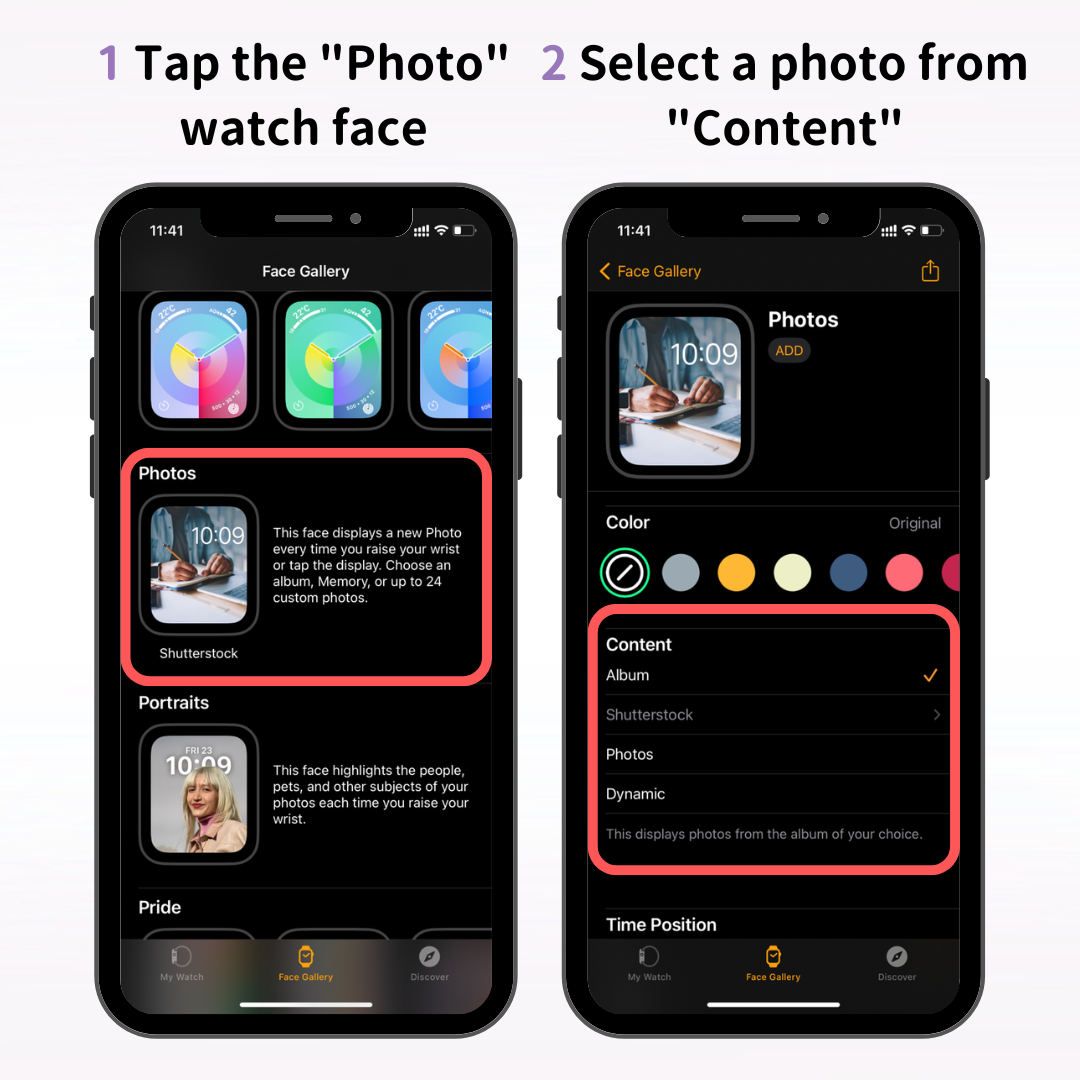
Nato na zaslonu z nastavitvami številčnice v razdelku »Vsebina« izberite fotografijo, ki jo želite uporabiti.
V razdelku Vsebina so tri možnosti: Album, Fotografije in Dinamično. Evo, kaj vsak pomeni:
Pri možnostih »Album« in »Dynamic« bo vsakič, ko dvignete zapestje ali se dotaknete obraza, prikazana naključna fotografija iz vaših albumov ali spominov.
Priporočamo, da ustvarite album s fotografijami, ki jih želite uporabiti kot številčnico ure, kot so slike vaših otrok, hišnih ljubljenčkov, potovanj ali čudovitih pokrajin.
Če želite vedno prikazati samo eno fotografijo ali sliko, izberite »Fotografije«.
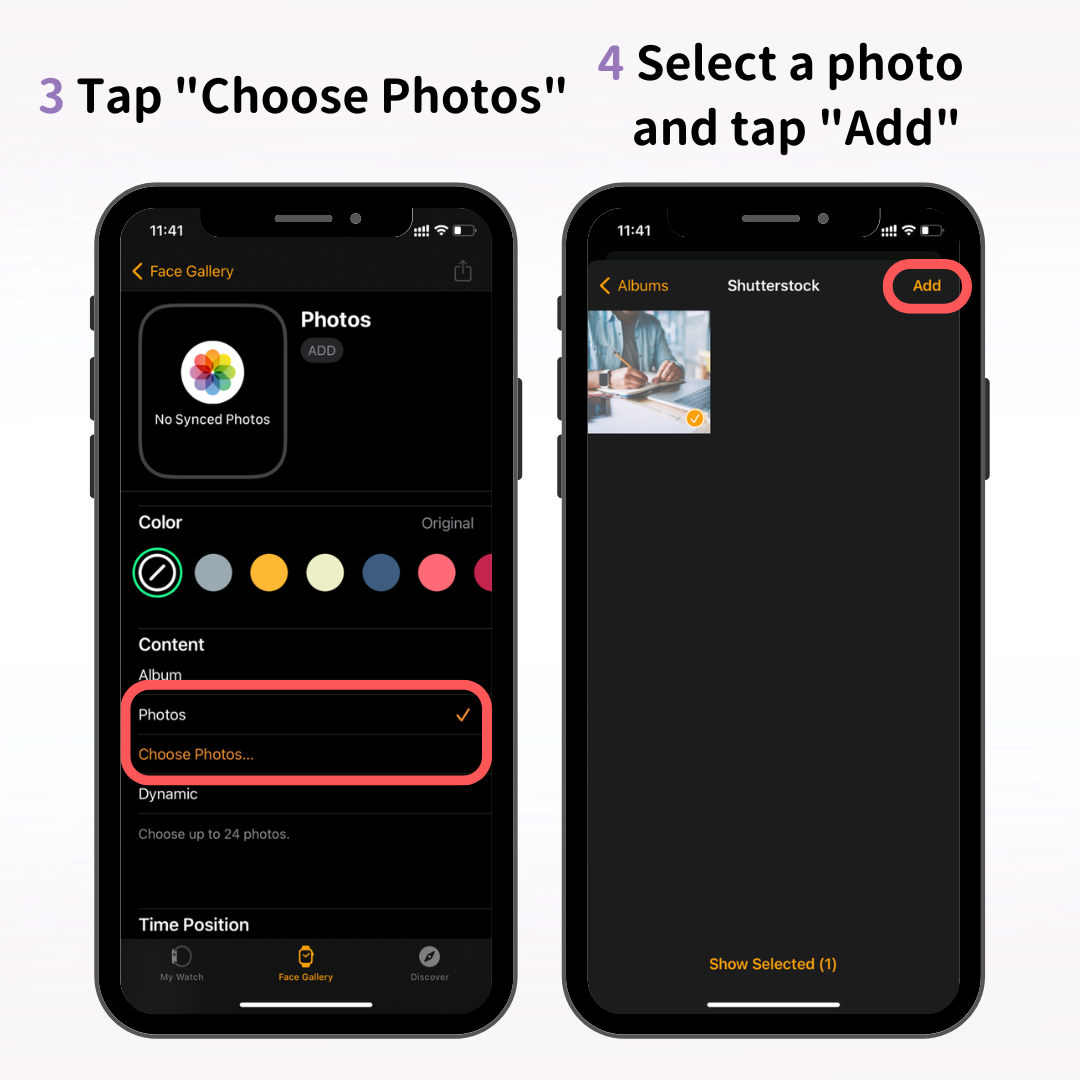
Tapnite »Izberi fotografijo« → izberite fotografijo, ki jo želite za številčnico ure, nato tapnite »Dodaj«.
Ko izberete svojo fotografijo, prilagodite barvni ton pod "Barva", da ustreza vašim željam. Če želite uporabiti izvirno fotografijo, ni potrebna sprememba barve.
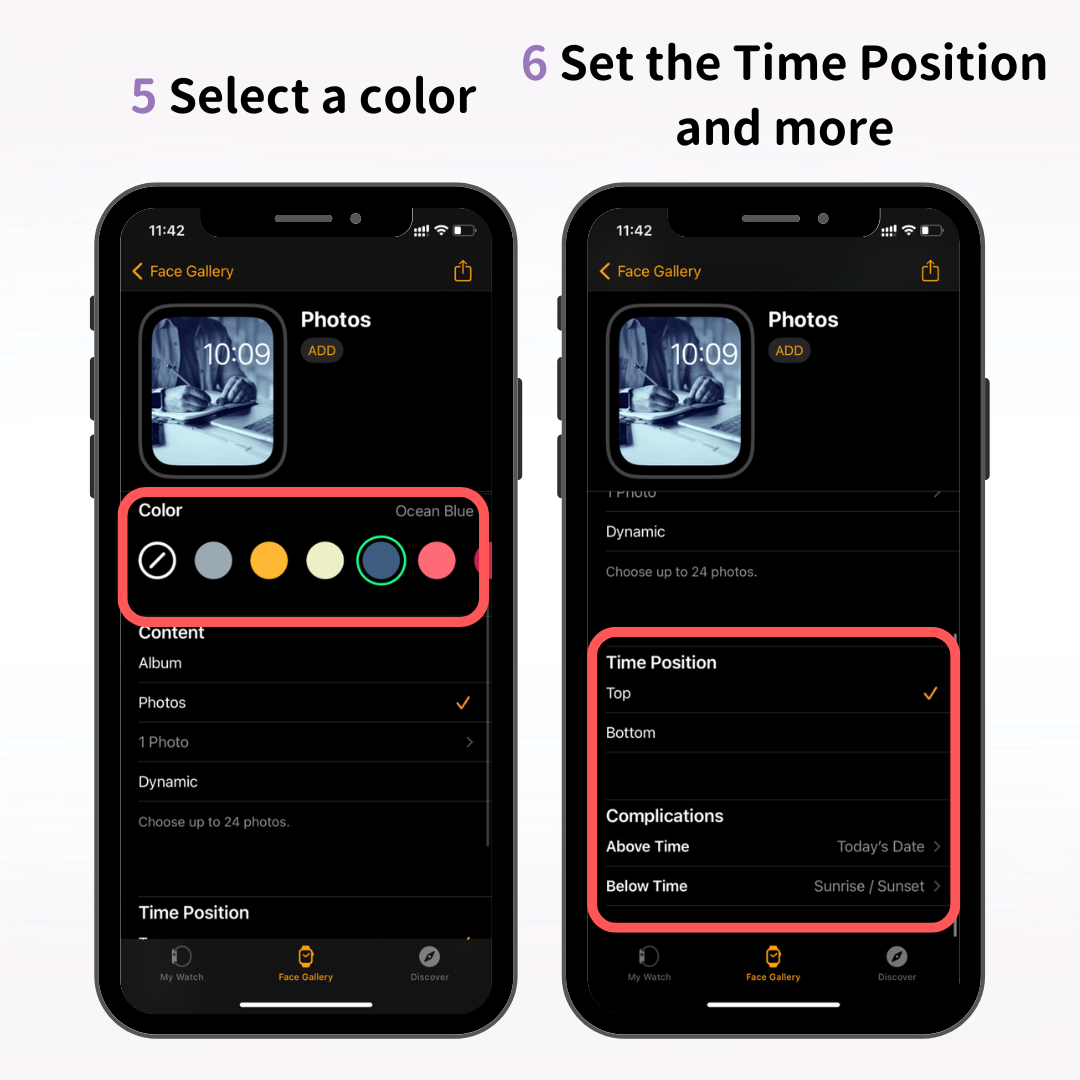
Nastavite tudi, kje se bo prikazal čas (zgoraj ali spodaj) in izberite zaplete, ki jih želite uporabiti.
Ko izberete in nastavite svojo fotografijo, tapnite »Dodaj«.
S tem je nastavitev vaše številčnice »Fotografije« končana. Preverite, ali se na vaši Apple Watch pojavi nova številčnica!
Čeprav smo tukaj predstavili številčnico ure »Fotografije«, lahko ustvarite tudi številčnice ure s svojimi najljubšimi fotografijami z možnostma »Kalejdoskop« in »Portret«.
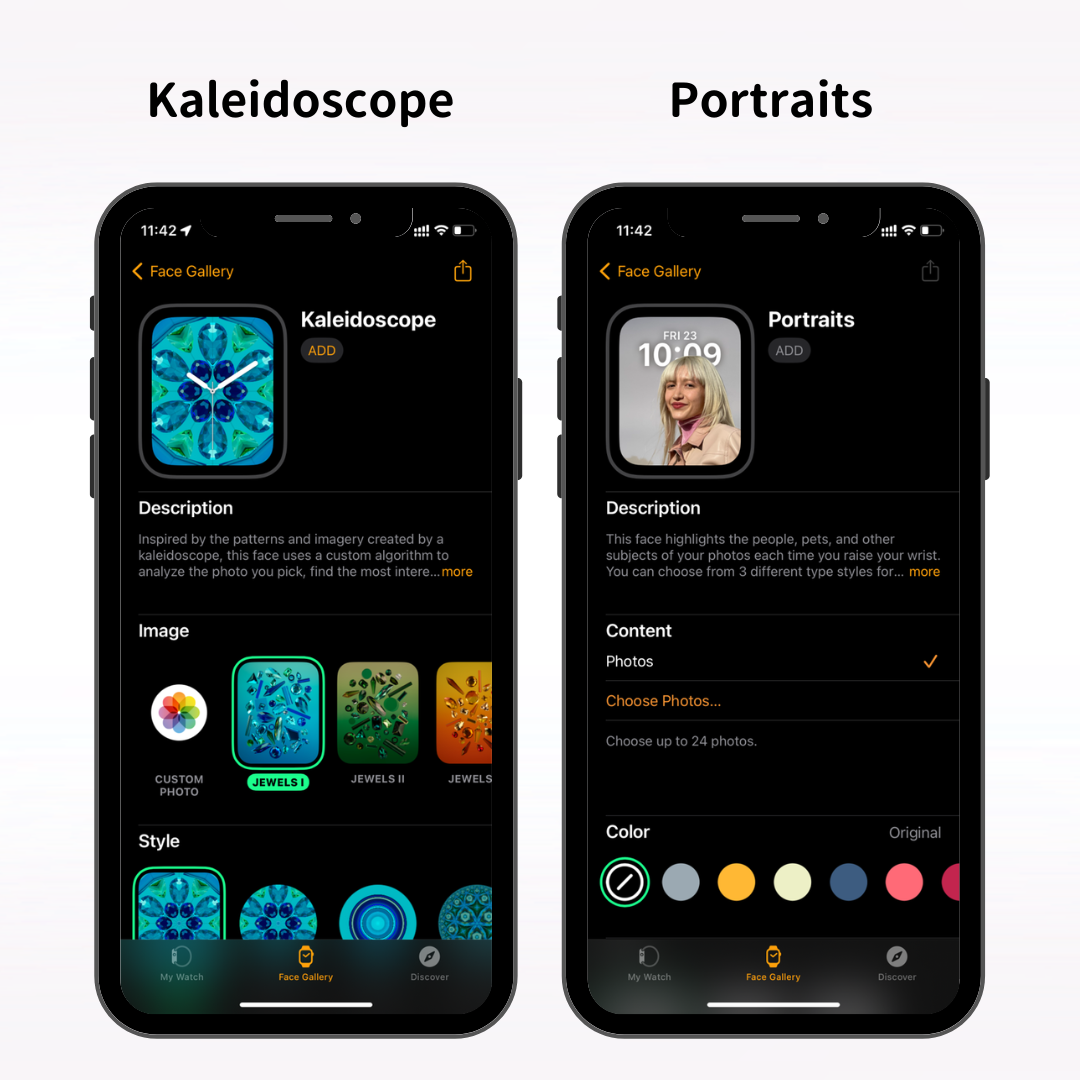
Številčnica ure "Kaleidoscope" ustvari gibljivo sliko, ki je videti kot kalejdoskop, z uporabo vaših najljubših fotografij.
»Portret« številčnica ure ima prikaz časa za motivom, kar ustvarja impresiven videz številčnice ure.
Prav tako lahko izberete in nastavite svojo najljubšo fotografijo neposredno iz ure Apple Watch.
Če želite izbrati fotografije iz ure Apple Watch, najprej vklopite sinhronizacijo fotografij v aplikaciji Watch na vašem iPhoneu.
V meniju na dnu aplikacije Watch izberite »Moja ura« in tapnite »Fotografije«.
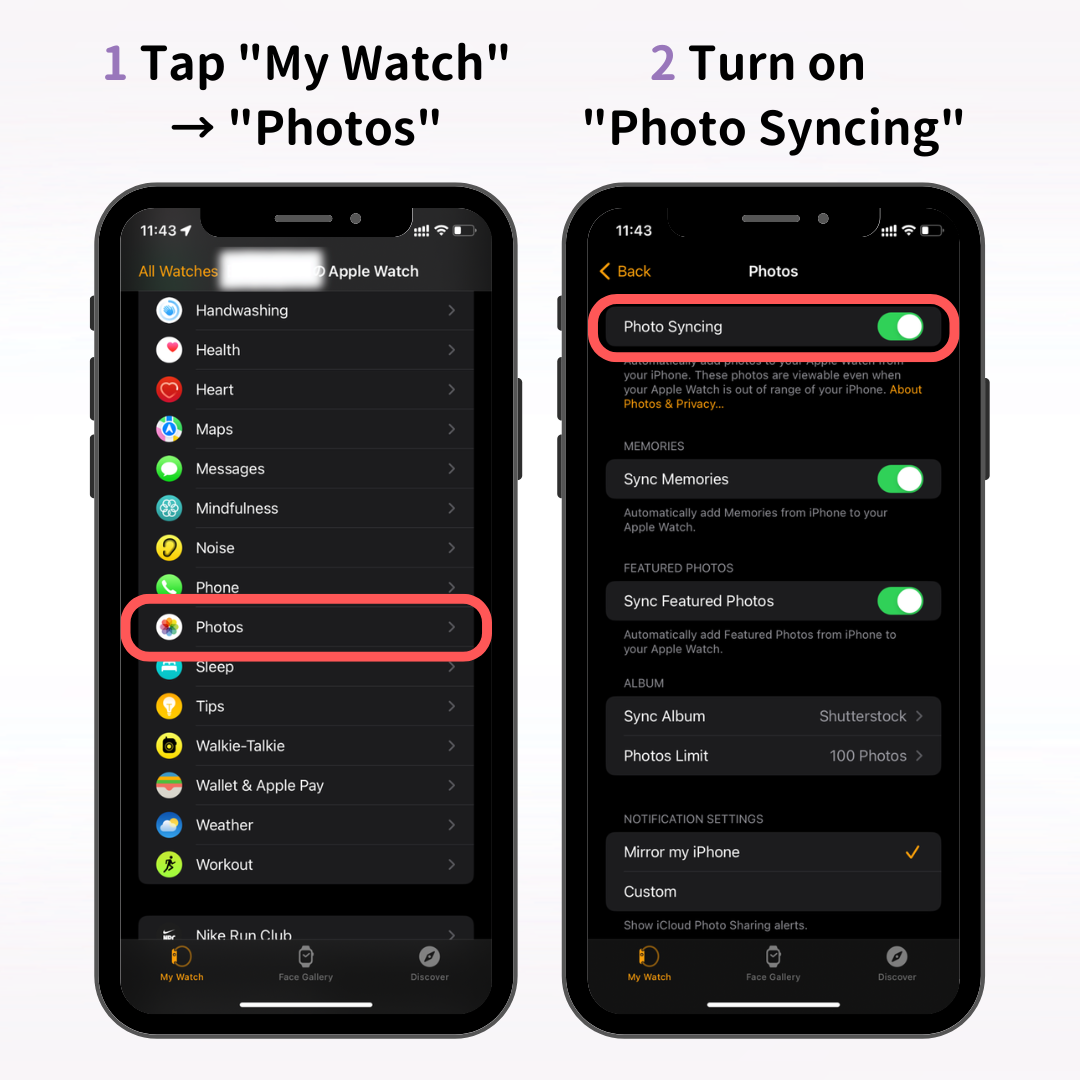
Prikaže se zaslon z nastavitvami sinhronizacije fotografij, vklopite »Photo Sync«.
Tu so trije predmeti: »Spomini«, »Priljubljeni« in »Albumi«, in tukaj je vsak pomen:
Če dodate številčnico ure za fotografije iz ure Apple Watch in se prikaže »No Photos«, preverite, ali je »Photo Sync« vklopljena.
Ko vklopite sinhronizacijo fotografij v aplikaciji Watch za iPhone, odprite aplikacijo Photos na vaši Apple Watch.
Pritisnite Digital Crown, da odprete začetni zaslon (zaslon z ikono aplikacije), in tapnite aplikacijo Fotografije.
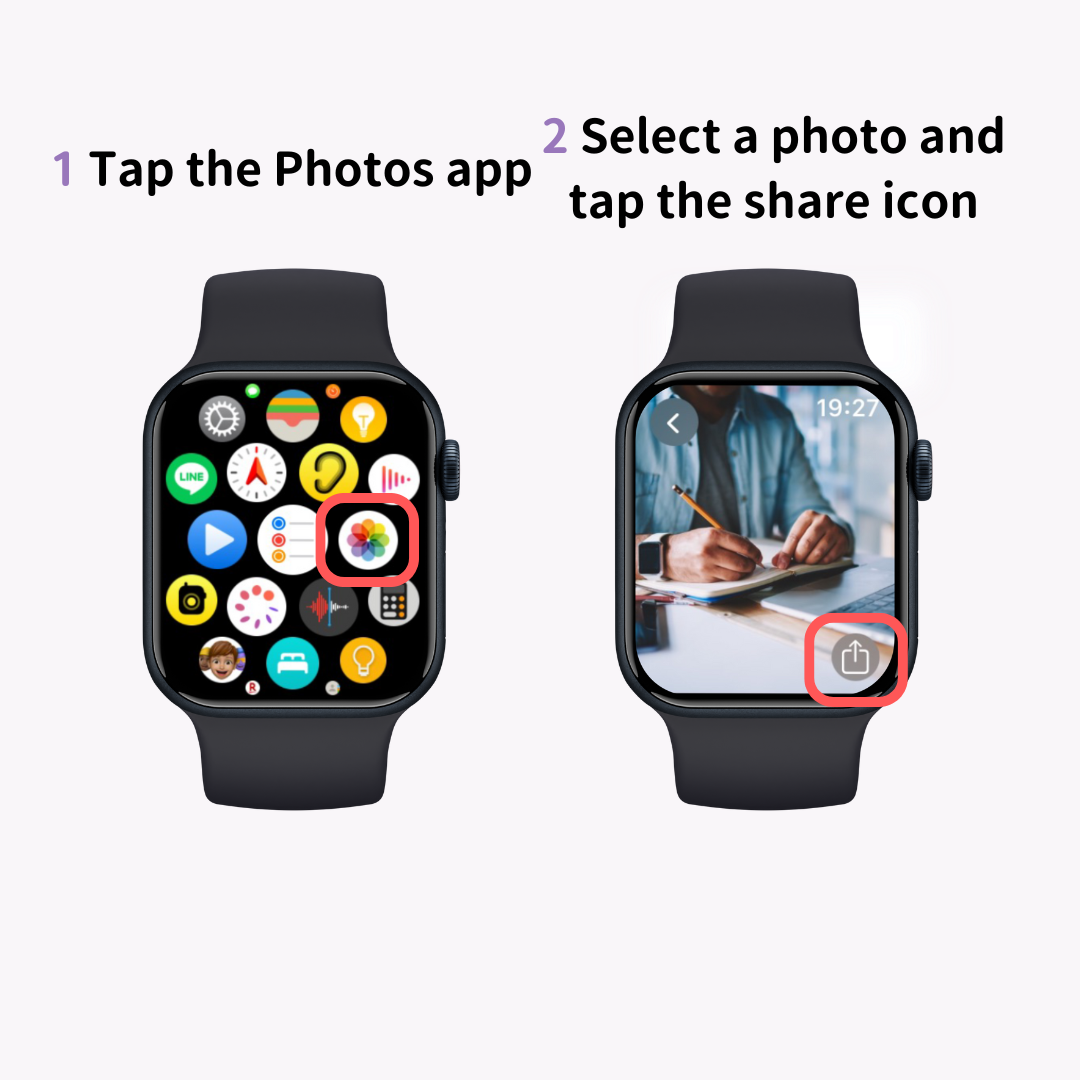
Prikazale se bodo fotografije, sinhronizirane z vašega iPhone-a. Izberite svojo najljubšo fotografijo in tapnite ikono za skupno rabo (oznaka ↑).
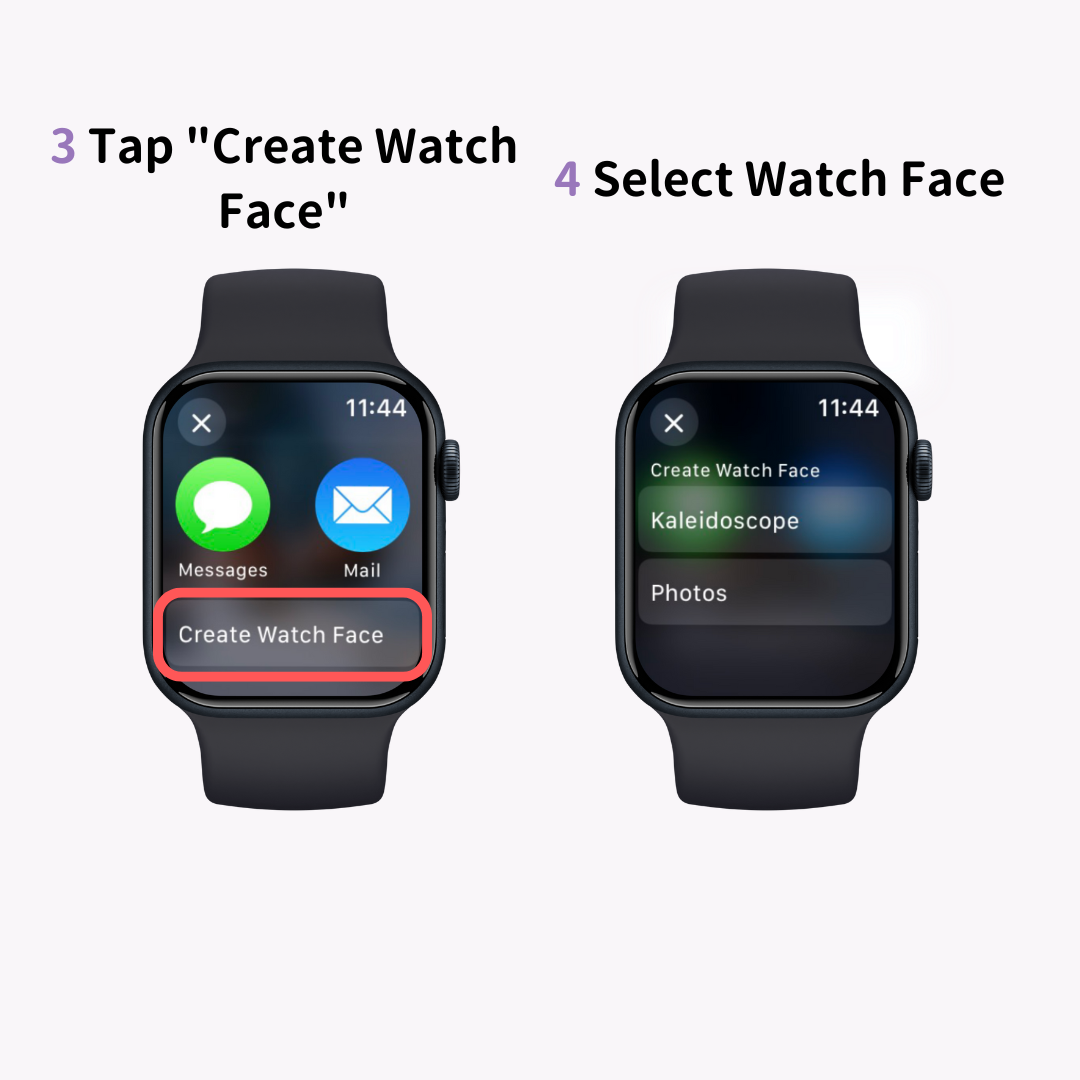
V meniju za skupno rabo na dnu tapnite »Ustvari številčnico« in izberite, ali želite narediti številčnico »Fotografije« ali »Kalejdoskop«. Če je fotografija posneta v pokončnem načinu, lahko izberete tudi številčnico ure »Portret«.
To bo nastavljeno fotografijo prikazalo kot številčnico ure.
Zavedajte se, da dodajanje številčnice fotografije na običajen način (dolg pritisk in povlecite levo in desno) ne omogoča izbire določene fotografije.
Za Apple Watch obstajajo namenska spletna mesta za ozadje, zato je priporočljivo tudi nastavljanje slik s teh spletnih mest!
Uporaba profesionalnih fotografij lahko takoj doda pridih razkošja.
V tem članku smo razložili, kako spremeniti številčnico ure na Apple Watch in kako nastaviti svojo najljubšo fotografijo kot številčnico ure.
Ena od velikih zanimivosti ure Apple Watch je možnost poljubnega spreminjanja videza ure glede na vaše razpoloženje ali funkcije, ki jih potrebujete. Uporabite ta članek kot vodnik za ustvarjanje vaše najljubše številčnice!